Klaidų taisymas 0xc0000428 Paleidžiant ar diegdami „Windows“

- 3913
- 362
- Gerard Ernser PhD
„Windows OS“ vartotojai yra susipažinę su įvairių rūšių klaidomis, įskaitant kritines. Problemos gali kilti sistemos pradžioje, veikimo, atnaujinimo ar skirtinguose diegimo etapuose ir gali sukelti programinės įrangos ar aparatinės įrangos gedimas, tuo tarpu daugeliu atvejų problema lengvai išspręsta, neįtraukiant proceso specialistų. Pranešimas, lydimas klaidos kodo iš dalies padeda nustatyti gedimo pobūdį ir pašalinti gedimą, nors tekstas, apibūdinantis klaidą, yra gana informatyvus.

Pvz., Dažnai paleidžiant ar diegdami „Windows 7“, 8, 10. Kartais pranešime netgi nurodo problemos failą ir jo vietą bei informaciją apie klaidą, kurią galite pamatyti, galite pamatyti jos paaiškinimą - „Sistemos negalima patikrinti pagal šio failo skaitmeninį parašą“ ar kita informacija. Kai nenurodytas gedimo failas, problemos sprendimas yra sudėtingas. Kodėl atsiranda problema ir kaip jos atsikratyti ir apsvarstyti.
Klaidos priežastys
„BSOD“ klaida yra 0xc0000428 spontaniškai, dažnai paskutiniame „Windows“ diegimo etape ir įkeliant sistemos komponentus. Dažniausiai tai kalta dėl OEM-DRV64 failo.SYS, užkertant kelią procedūrai, nes trūksta skaitmeninio parašo, kurį tikrina OS. Kartais teisingas diegimas gali užkirsti kelią režimu, neteisingai nurodytu BIOS, tada jį reikės pakeisti. Nustatymai gali skristi, o tai veda kompiuterį į klaidos būseną, kodas 0xc0000428. Be to, gedimas gali įvykti, kai kompiuteryje yra dvi operacinės sistemos.
Klaidą 0xc0000428 gali išprovokuoti šie veiksniai:
- Bandymas įdiegti nelegalią „Windows“ versiją.
- Viename iš vairuotojų nėra skaitmeninio parašo.
- Neparašytų tvarkyklių įrengimas virtualioms mašinoms, imituojančioms operacinę sistemą.
- Trūksta ar sugadina vairuotoją, OS neatitikimas.
- Naudojant paruoštą .„Regi“ failai, leidžiantys pakeisti registrą, atsižvelgiant į vidinį kodą (registro pataisa).
- Įkrovos krautuvo sugadinimas.
Problemos pašalinimo būdas tiesiogiai priklauso nuo to, dėl kurios klaida 0xc0000428. Kadangi pažintis su šia nesėkme, kaip ir bet kokiu panašiu, nėra gerai, ir tai neveiks to ignoruojant, problema turi būti išspręsta paaiškinant ir pašalinant šio reiškinio šaltinį.
Klaidų taisymas 0xc0000428 Kai paleidžiate „Windows 10“
Jei problema yra ta, kad yra elementas, kuriame nėra skaitmeninio parašo, kurį tikrina sistema, informacija apie tai bus rodoma pranešime. Vairuotojo vairuotojo patikrinimas, kai įkeliate „Windows 7“, 8, 10. Kartais vartotojas taip pat mato informaciją apie neteisingo sistemos failo buvimo vietą, kad gedimą būtų galima pašalinti pašalinus ją. Taigi yra keletas variantų, kaip pašalinti gedimą.
Vienas laiko skaitmeninio parašo ženklo išjungimas
Pirmiausia apsvarstykite, kaip ištaisyti klaidą 0xc0000428 paleidžiant „Windows 7“:
- Bet kokiu būdu perkraukite sistemą ir spustelėkite F8, kol pasirodys langas, pasirinkus įkėlimo režimą. Jei tai yra nešiojamasis kompiuteris, tam gali prireikti tuo pačiu metu paspausti raktą fn+f
- Pasirinkite eilutę „Atjunkite privalomą vairuotojų parašo patikrinimą“ arba „Išjunkite tvarkyklės parašo vykdymą“ ir spustelėkite „Enter“.
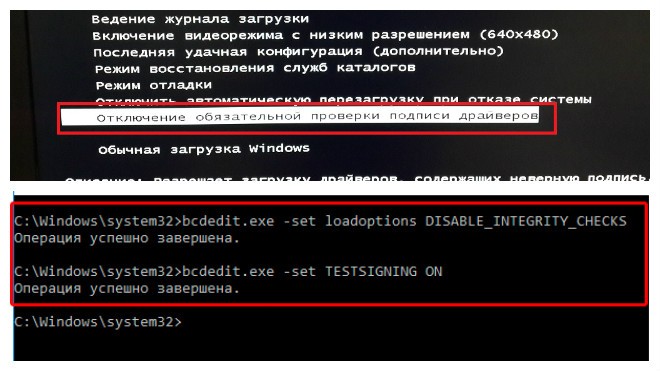
„Windows“ įkėlimo parinkties pasirinkimas
Veiksmai, kaip pašalinti „Windows 10“ ir 8 problemą:
- Norėdami pasiekti įkėlimo parametrus, spustelėkite F8 arba jei turite nešiojamąjį kompiuterį, FN+F
- Pasirinkite 7 pastraipą - „Išjunkite privalomą tvarkyklių parašo patikrinimą“, kuriam jis paspaudžia F7 arba Fn+F klavišą. Taip pat galite paspausti 7 viršutinėje skaičių eilutėje.
Problemos failo pašalinimas
Tada turėtumėte pašalinti tvarkyklę iš kietojo disko, kuris sukėlė bėdą:
- Perkraukite kompiuterį ir eikite į įkėlimo parametrus (F8).
- Spustelėkite „Saugus režimas“.
- Mes sekame informaciją, nurodytą klaidoje pridedamą informaciją, adresą (paprastai „Windows \ System32 \ Drivers \“) ir ištriname OEM-DRVSYS tvarkyklę.
Reikės perkrauti, po to sistema paprašys atkurti „Windows“ ir suaktyvinti OS. Jei klaidoje buvo nurodytas kitas failas, turite rasti ir įdiegti tinkamą tvarkyklę. Pašalinus OEM-DRV64 tvarkyklę.SYS yra dažnos sistemos suaktyvinimo problemos, rečiau pradedant, todėl gali reikėti iš principo atjungti skaitmeninio parašo patikrinimą iš principo.
*Po starto taip pat turėsite susisiekti) Ir pašalinti
HKEY_LOCAL_MACHINE \ System \ CurrentControlset \ Services \ OEM-DRV64.
Nuolat atjungti vairuotojų identifikatoriaus patikrinimą
Šiuo tikslu dažnai naudojama trečiosios partijos programinė įranga, tačiau procedūrą taip pat galite atlikti rankiniu būdu:
- Mes paleidžiame komandinę eilutę kaip administratorių.
- Tai nustato /nustatykite.
- Iš naujo paleidžiame kompiuterį, tada einame į BIOS/UEFU.
- Čia išjungiame saugaus įkrovos parinktį, jei ji įtraukta (perkelkite į išjungtą padėtį).
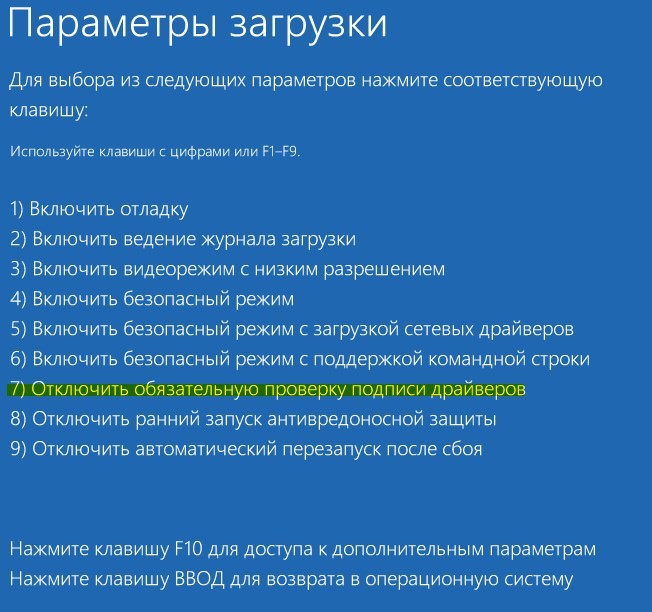
Privalomo vairuotojų parašų patikrinimo atjungimas
Atkūrimas pakraunant
Visi aukščiau išvardyti veiksmai yra veiksmingi, kai kalbama apie sistemos krautuvo pažeidimą. Jei problema nebuvo išspręsta, „Windows BootLoader“ atkūrimą galima atlikti pritaikant įkeliamą „Flash Drive“ su atitinkama OS ar disko versija, kuriai reikia paspausti „sistemos atkūrimą“ dešinėje, pasirinkite “. Veiksmo pasirinkimas “,„ Paieška ir gedimų pašalinimas “, tada pereikite prie„ Papildomų parametrų “ir spustelėkite„ Restauravimas įkeliant “.
Kaip alternatyvų variantą galite kreiptis į anksčiau sukurtą „Windows“ atkūrimo tašką. Jei jų yra, juos galima rasti parametruose, įkeliant iš „Flash“ disko iš OS ir paspausdami „sistemos atkūrimą“, po to spustelėjus meniu, spustelėjus meniu. Tas pats efektas gali būti pasiektas naudojant komandinę eilutę su administratoriaus teisėmis, konsolė turės įvesti komandą RSTRUI.
Klaida 0xc0000428 Įdiegus „Windows 10“
Priežastys, kodėl sistema neįdiegta, ir BSOD pasirodo viename iš proceso etapų, gali būti skirtingi. Iš provokingo faktoriaus, dėl kurio klaida buvo 0. Jei gedimą lydi pranešimas, nurodantis slenkantį elementą, kuris neišeina per skaitmeninio parašo patikrinimą, problemos pašalinimo instrukcijos yra tokios pačios kaip ankstesniu atveju, kai sistema nepradeda paleisti. Kai bėdų šaltinis nežinomas, turite jo ieškoti.
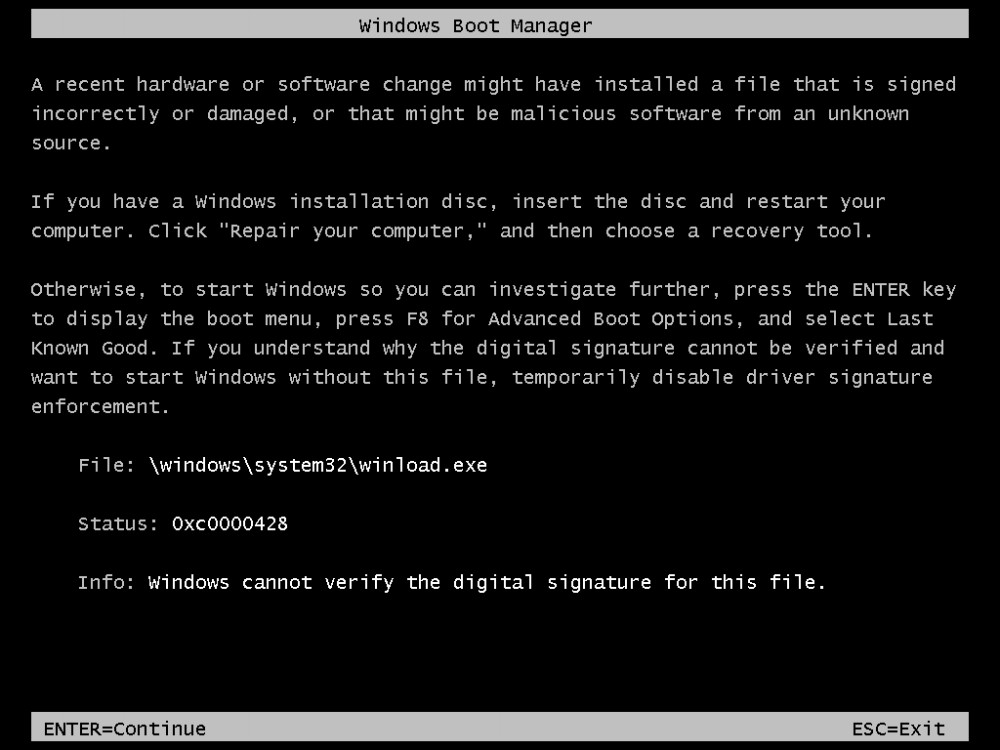
Klaidos išvestis 0xc0000428 įkeliant „Windows“
Parinktys, kaip ištaisyti gedimą naudojant kodą 0xc0000428, įdiegus „Windows 10“:
- Kartais neteisingai nurodytas BIOS režimas trukdo procesui, kuriam reikia pakeisti jį į UEFI (mes einame į BIOS - „Boot“ - „Įkrovos meniu“, čia pateikiame „UEFI“).
- Klaidą dažnai sukelia kreivai užfiksuotas kelias į diską. Tada reikia perrašyti „Flash“ diską. Pvz., Jei problema kilo naudojant daugiafunkcinį diską su „Grub4Dos“ įkrovos kroviniu, verta užsirašyti kitu būdu kitu būdu.
- Kartais padeda ir saugi bagažinė BIOS.
- Klaidos 0xc0000428, kuri pasirodė perkraunant sistemą pradiniame diegimo proceso etape, pataisymas gali būti susijęs su skyriaus pašalinimu su ankstesnės OS krautuvu (jei ji buvo anksčiau), arba jei įjungta „Windows 10“ įjungta 10 Suformatuotas diskas, tada jums reikia naudoti kitą sistemos vaizdą.
- Kai kuriais atvejais klaidą galite ištaisyti grįžę į ankstesnę operacinės sistemos versiją ir pakartotinai įdiegti.
Visi aukščiau išvardyti metodai, kaip pašalinti gedimą naudojant kodą 0xc0000428, kai diegti „Windows“ yra veiksmingi tam tikrose situacijose, tuo tarpu kartais, jei neįmanoma nustatyti išvaizdos priežasties ar poreikio iš naujo įrašyti įvaizdį, problemos sprendimą, problemos sprendimą Gali užtrukti daug laiko. Paprastai, pašalinus pašalinimą, problema nebėra.
- « MSVCP71 klaida.DLL priežastys ir kaip ištaisyti
- Kaip atnaujinti išmanųjį telefoną į „Windows 10 Mobile“ »

